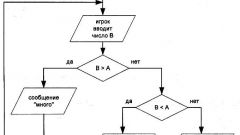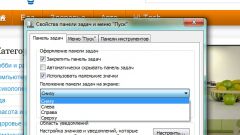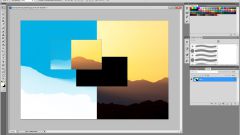Инструкция
1
Выделите блок текста, который хотите переместить. Сделать это можно с помощью левой кнопки мыши или сочетанием клавиш. Комбинация клавиш Shift и стрелки вправо/влево на клавиатуре позволяет выделить один печатный знак, стрелки вверх/вниз – одну строку. Ctrl, Shift и стрелка вправо/влево выделяют слово, а если использовать стрелки вверх или вниз, можно выделить целый абзац.
2
После того как нужный фрагмент будет выделен, подведите к нему курсор и нажмите левую кнопку мыши. Удерживая ее нажатой, перетащите блок текста в то место документа, которое вам необходимо. Отпустите кнопку мыши.
3
Другой вариант: выделите блок и кликните по выделению правой кнопкой мыши. В выпадающем меню выберите команду «Вырезать», - фрагмент текста будет помещен в буфер обмена. Установите курсор в том месте, в которое хотите переместить блок, и снова кликните правой кнопкой мыши. В контекстном меню выберите команду «Вставить».
4
Вызов команд может осуществляться и с клавиатуры. Сочетание клавиш Ctrl и X позволяют вырезать нужный фрагмент текста, а клавиши Ctrl и V – вставить его в другое место документа. Также для этого можно воспользоваться кнопками на панели инструментов на вкладке «Главная».
5
Если вы размещали текст с помощью инструмента «Надпись», необходимо действовать иначе. В данном случае текст помещен в заданную область, которая имеет границы. Чтобы переместить такой блок, выделите не сам текст, а рамку вокруг него, после чего перетащите эту рамку в нужное вам место, удерживая нажатой левую кнопку мыши. Текст, находящийся в пределах границ, является неотъемлемой частью объекта «Надпись», он переместится вместе с рамкой.
6
При работе с текстом, находящимся в ячейках таблицы, подойдет любой из описанных вариантов. Все зависит от конкретных условий: иногда необходимо переместить только текстовую часть, иногда - ячейку или же несколько смежных ячеек.